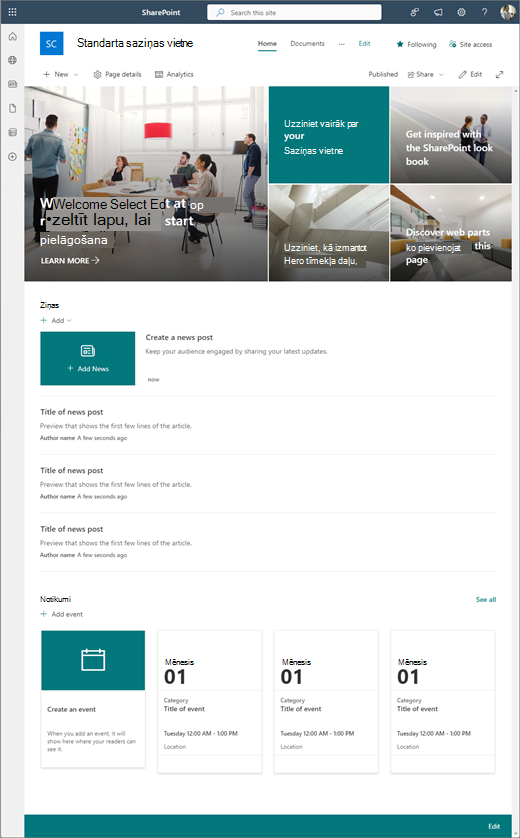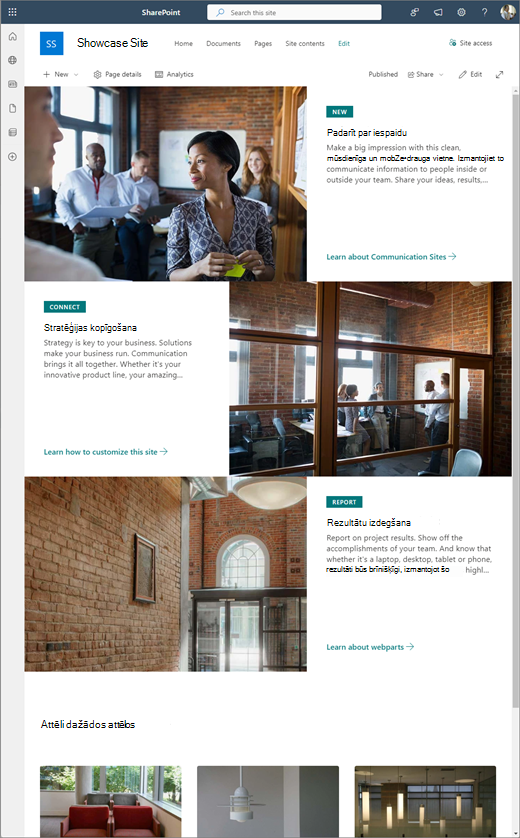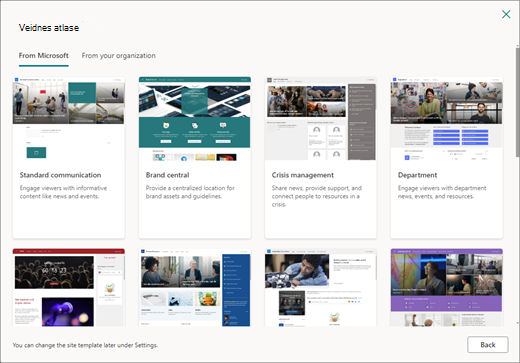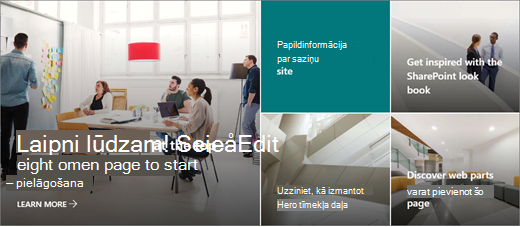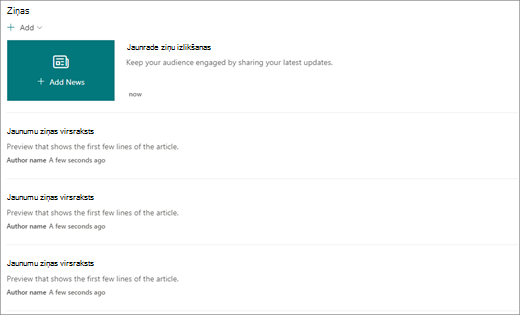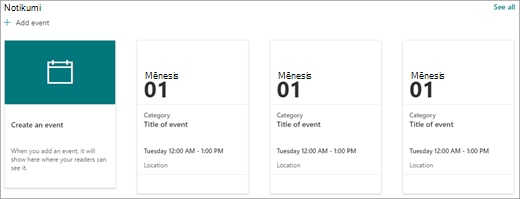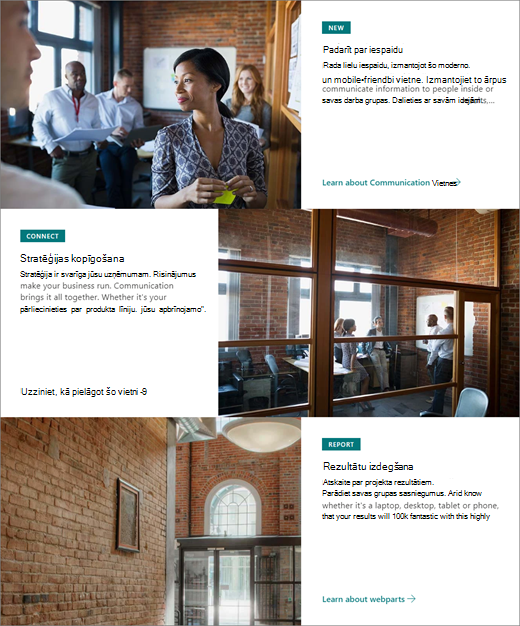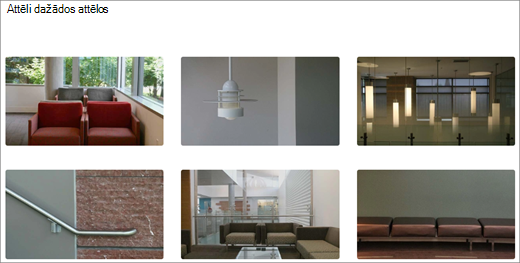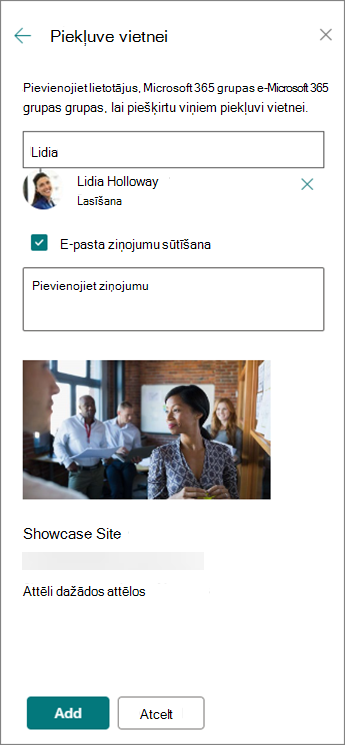SharePoint saziņas Standard, vitrīnas un tukšas saziņas vietnes veidņu izmantošana
Attiecas uz
SharePoint saziņas vietne ir lieliska vieta, kur apraidīt informāciju citiem. Koplietojiet jaunumus, atskaites, statusa atjauninājumus un citu informāciju vizuāli pievilcīgā formātā. Izmantojiet saziņas vietnes, lai piesaistītu un informētu plašas auditorijas.
-
Portālu, nodaļu vai konkrētu projektu vietņu izveide
-
Uzņēmuma jaunumu, paziņojumu un pasākumu kopīgošana
-
Engage dučiem vai tūkstošiem skatītāju
Ja ir nepieciešama vietne sadarbībai ar savu grupu, izmantojiet grupas vietni.
Saziņas vietnes identificēšana
Gan grupas vietnēm, gan saziņas vietnēm var būt vertikālas vai horizontālas navigācijas joslas. Tomēr grupas vietnes blakus vietnes nosaukumam rāda Microsoft Teams kanāla ikonu. Tie arī norāda, vai vietne ir publiska vai privāta vietnes galvenes labajā pusē:
Saziņas vietnēs blakus vietnes nosaukumam nav Microsoft Teams kanāla ikonas, un tās nenorāda, vai vietne ir publiska vai privāta vietnes galvenes labajā pusē.
Saziņas vietnes veidņu pamatie varianti
Izveidojot saziņas vietni koplietošanas vidē SharePoint, varat sākt ar tukšu vietni vai izvēlēties kādu no citām vietņu veidnēm, kur katrā iekļauta noklusējuma tīmekļa daļu kopa. Tālāk ir pieejamas dažas saziņas vietnes veidnes opcijas.
-
Standard saziņu, lai kopīgotu informāciju, piemēram, ziņas, notikumus un citu saturu.
-
Vitrīna fotoattēlu vai attēlu izmantošanai, lai parādītu produktu, grupu vai pasākumu.
-
Tukšs , lai izveidotu savu noformējumu.
Piezīme.: Saziņas Standard vietne ir SharePoint saziņas noklusējuma vietne.
Veiciet tālāk norādītās darbības, lai izveidotu, pielāgotu un koplietotu saziņas vietni.
Sāciet darbu, izveidojot jaunu saziņas vietni. Pēc noklusējuma jūs saņemsiet jaunu saziņas Standard vietnes veidni.
Lai pārlūkotu citas saziņas vietņu veidnes, atlasiet Iestatījumi un pēc tam Atlasiet Vietņu veidnes, lai skatītu veidņu opcijas.
1. Standard saziņas vietnes saturs
Kad izvēlaties saziņas Standard veidni, jūs saņemat sākumlapu, kurā iekļautas vairākas tīmekļa daļas, ko varat pielāgot. Saziņas vietnē, kas izmanto saziņas noformējumu, pēc noklusējuma iekļautās Standard ir:
-
Hero: izmantojiet Hero tīmekļa daļu, lai savu lapu izceltu un vizuāli izceltu. Hero tīmekļa daļā var parādīt līdz pat pieciem vienumiem, kā arī varat pievienot pārliecinošus attēlus, lai pievērstu uzmanību katram. Papildinformāciju skatiet rakstā Hero tīmekļa daļas izmantošana mūsdienīgā lapā.
-
Ziņas: varat nodrošināt savas grupas jaunumu informāciju, kā arī piesaistīt tās dalībniekus ar nozīmīgiem un interesantiem kursiem, izmantojot tīmekļa daļu Ziņas. Papildinformāciju skatiet rakstā Tīmekļa daļu Ziņu virsraksti un Ziņu saraksts izmantošana mūsdienīgā lapā.
-
Notikumi: parādiet gaidāmos notikumus, izmantojot tīmekļa daļu Notikumi. Papildinformāciju skatiet sadaļā Notikumu tīmekļa daļas izmantošana.
-
Dokumenti: sākumlapā parāda noklusējuma dokumentu bibliotēku, kurā var tieši atvērt un rediģēt dokumentus. Iespējams, jūs vēlaties pievienot iezīmētā satura tīmekļa daļu, kas ļauj dinamiski rādīt dokumentus no bibliotēkas, vietnes, vietņu kolekcijas vai visām vietnēm. Papildinformāciju skatiet rakstā Iezīmētā satura tīmekļa daļas izmantošana.
2. Rādītu vietnes saturu
Lielo burtu vietnes veidnē ir arī sākumlapa, kurā iekļautas vairākas tīmekļa daļas, kas ir gatavas pielāgošanai. Tālāk ir norādīts, ka pēc noklusējuma saziņas vietnē ir iekļautas tīmekļa daļas, kas izmanto showcase veidni.
-
Hero: izmantojiet Hero tīmekļa daļu, lai savu lapu izceltu un vizuāli izceltu. Izmantojot veidni Vitrīna, varat izvēlēties kādu no diviem izkārtojumiem : Mozaīkas elements un Slānis un pievienot pārliecinošus attēlus, lai pievērstu uzmanību katram vienumam. Papildinformāciju skatiet rakstā Hero tīmekļa daļas izmantošana mūsdienīgā lapā.
-
Attēlu galerija: izmantojiet tīmekļa daļu Attēlu galerija, lai kopīgotu attēlu kolekcijas lapā. Papildinformāciju skatiet rakstā Tīmekļa daļas Attēlu galerija izmantošana.
3. Tukšs vietnes saturs
Ja sākat darbu tukšā saziņas vietnē, nav nepieciešams noņemt tīmekļa daļas, kas nav nepieciešamas. Vienkārši izvēlieties lapas izkārtojumu unpievienojiet tīmekļa daļas, kuras vēlaties izmantot rīklodziņu (
Pielāgojiet savas vietnes izskatu, vietnes navigāciju, tīmekļa daļas un saturu atbilstoši skatītāju un organizācijas vajadzībām. Veicot pielāgojumus, pārliecinieties, vai vietne ir rediģēšanas režīmā, vietnes augšējā labajā stūrī atlasot Rediģēt. Darba laikā atlasiet Saglabāt kā melnrakstu, lai saglabātu rediģējumus bez publicēšanas skatītājos, vai atkārtoti publicējiet izmaiņas, lai padarītu atjauninājumus pieejamus auditorijai.
-
Rediģējiet dokumentu bibliotēkas, atjauninot mapju nosaukumusun augšupielādējot resursus.
-
Vietnes navigācijas rediģēšana un pielāgošana.
-
Mainiet savas vietnes izskatu, pielāgojot vietnes dizainu, logotipu, galvenes izkārtojumus un izskatu.
-
Pievienojiet vai noņemiet lapas šajā vietnē vai vietnes navigācijā, lai pielāgotu esošo saturu.
-
Izvēlieties saistīt šo vietni ar centrmezgla vietni savā organizācijā vai, ja nepieciešams, pievienojiet šo vietni esošai centrmezgla vietnes navigācijai.
Kopīgojiet savu vietni ar citiem pēc tam, kad esat pielāgojis savu vietni, pārskatījis precizitāti un publicējis galīgo melnrakstu.
-
Atlasiet Iestatījumi un pēc tam Vietnes atļaujas.
-
Atlasiet Kopīgot vietni.
-
Rūtī Vietnes koplietošana ievadiet visu lietotāju nosaukumus, kuriem vēlaties piešķirt piekļuvi vietnes saturam, un atlasiet viņu vadības līmeni (Lasīšana, Rediģēšana, Pilnīga kontrole). Varat izvēlēties Ikvienam, izņemot ārējos lietotājus, ja vēlaties, lai visiem jūsu organizācijas lietotājiem būtu piekļuve vietnei. Noklusējuma atļauju līmenis ir Lasīšana.
-
Ievadiet neobligātu ziņojumu, ko nosūtīt ar e-pasta paziņojumu, kas tiks nosūtīts pēc vietnes koplietošanas, vai notīriet izvēles rūtiņu Nosūtīt e-pastu, ja nevēlaties nosūtīt e-pasta ziņojumu.
-
Atlasiet Pievienot , kad dalībnieki ir pabeigti un iestatāt atļaujas.
Pēc vietnes izveides un palaišanas nākamais svarīgais posms ir vietnes satura uzturēšana. Pārliecinieties, vai jums ir plāns uzturēt saturu un tīmekļa daļas atjauninātas.
Vietnes uzturēšanas vislabākā prakse:
-
Vietnes uzturēšanas plāns — izveidojiet grafiku, lai nepieciešamības gadījumā pārskatītu vietnes saturu, lai nodrošinātu satura precizitāti un atbilstību.
-
Regulāri publiciet ziņas — izplatīt jaunākos paziņojumus, informāciju un statusu visā organizācijā. Uzziniet, kā pievienot jaunumu ziņu grupas vietnē vai saziņas vietnē un parādīt citiem lietotājiem, kuri izliks paziņojumus, kā viņi var izmantot SharePoint jaunumus.
-
Pārbaudiet saites un tīmekļa daļas — regulāri atjauniniet saites un tīmekļa daļas, lai pārliecinātos, vai izmantojat pilnu vietnes vērtību.
-
Izmantojiet analīzi, lai uzlabotu iesaistīšanos — skatiet vietņu lietojumu, izmantojot iebūvēto lietojuma datu atskaiti, lai iegūtu informāciju par populāru saturu, vietņu apmeklējumiem un daudz ko citu.
-
Periodiski pārskatiet savas vietnes iestatījumus — kad vietne ir izveidota vidē SharePoint, varat veikt vietnes iestatījumu , vietnes informācijas un atļauju izmaiņas.
Papildinformācija par saziņas vietnēm un SharePoint
Uzziniet vairāk par SharePoint vietņu plānošanu, izveidi un uzturēšanu.
Skatiet citas SharePoint vietņu veidnes.